So sieht das Endergebnis aus...
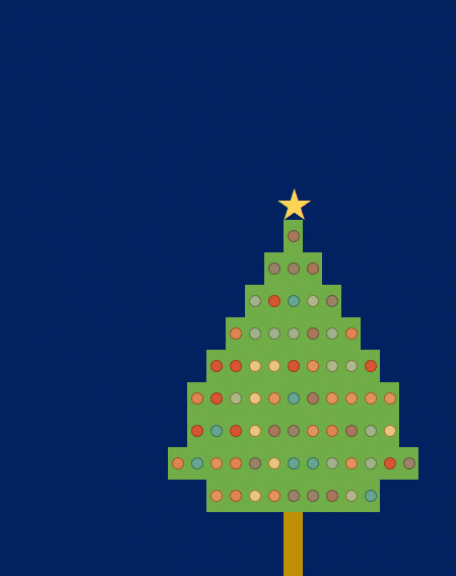
Ich zeige Ihnen, wie Sie diese in nur 4 Schritten entwickeln können.
Schritt 1 - Malen Sie Ihren Baum
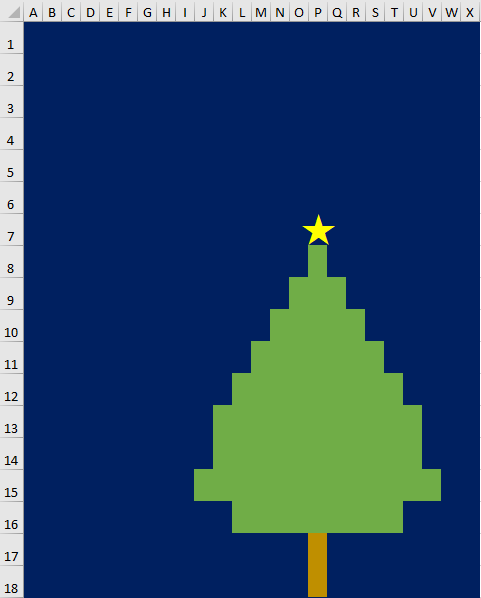
Machen Sie die Spalten schmal, fügen Sie Hintergrundfarben hinzu und fügen Sie dann einen Stern mithilfe der Zeichentabelle und der Schriftart Wingdings ein.
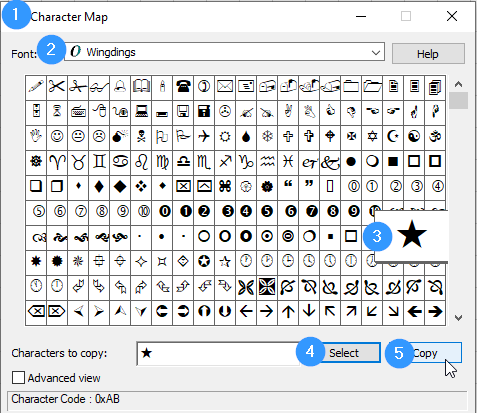
Nachdem Sie das Sternzeichen kopiert haben, fügen Sie es in die Zelle oberhalb des Baums ein; es sieht wie folgt aus «.
Ändern Sie die Schriftart, Größe und Farbe der "Sternzelle", damit sie wie ein Stern aussieht.
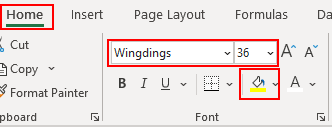
Schritt 2 - Formeln hinzufügen
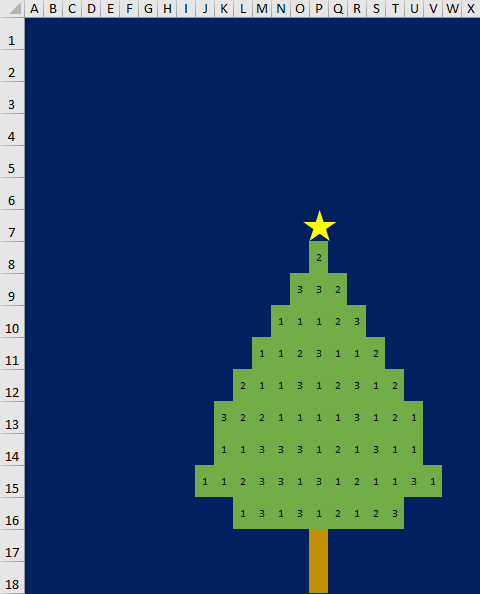
Geben Sie diese Formel in alle Baumzellen ein:
=ZUFALLSBEREICH(1;3)
Dadurch wird bei jeder Berechnung eine Zufallszahl zwischen 1 und 3 erzeugt.
Mit diesen Zahlen werden wir die Farben der Leuchten festlegen.
Schritt 3 - Formatieren
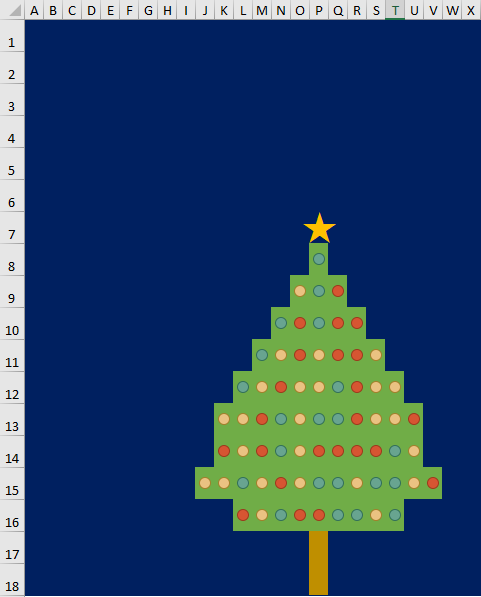
Fügen Sie als nächstes allen Baumzellen eine bedingte Formatierung wie folgt hinzu.
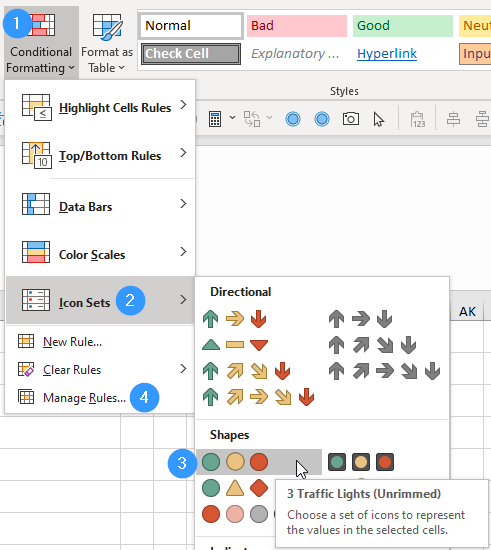
Dann "Regeln verwalten"...
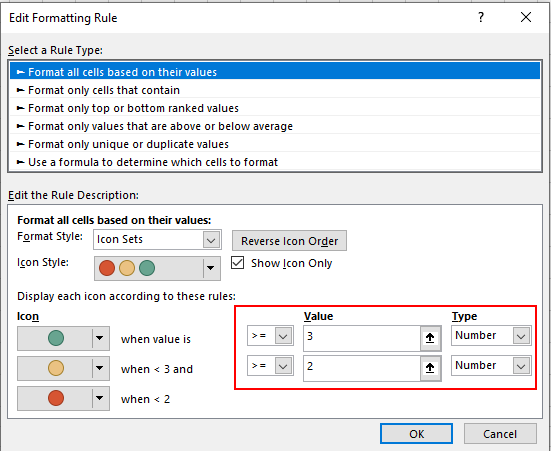
Wenn Sie den Stern auch animieren möchten, fügen Sie der Sternzelle wie folgt 3 bedingte Formatierungen hinzu.
Wählen Sie die Sternzelle, dann Bedingte Formatierung, Neue Regel...

Wählen Sie "Eine Formel verwenden..." und stellen Sie die Schriftfarbe auf der Grundlage des Wertes in einer Baumzelle (z.B. P8) ein.
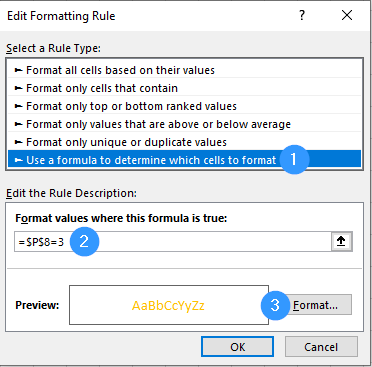
Wiederholen Sie dies für die beiden anderen möglichen Werte mit unterschiedlichen Schriftfarben.

Sie können Rasterlinien entfernen, wenn Sie ein "saubereres" Aussehen für Ihr Blatt wünschen.
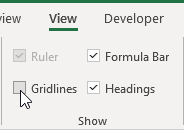
Schritt 4 - Animieren
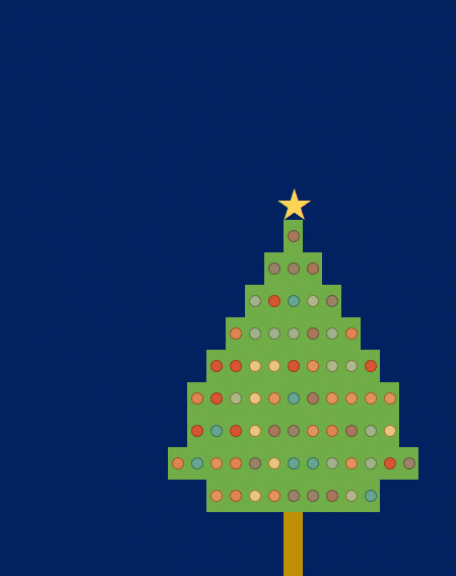
Drücken Sie F9, um die Farben zu ändern. Oder drücken und halten Sie F9, um zu animieren.
Sie können die Datei mit Anweisungen unter Downloads herunterladen.
https://www.how2excel.com/de/downloads/
Viel Spaß!

